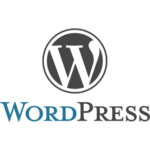サイトやブログを作り始めたなら、お問い合わせページを作成しようかなと思うかと思います。
WordPressならプラグイン「Contact Form 7」を使用することで、
簡単に作成できます!
では早速、お問い合わせフォームを作成する方法を紹介していきます!
○ インストール方法について
まず初めに「Contact Form 7」のプラグインをインストールしていきましょう。
- WordPressのダッシュボードを開きメニューの「プラグイン」>「新規追加」の画面を開き、
検索欄に「Contact Form 7」を入力すると下記のような画面が表示されますので、
「Contact Form 7」の「今すぐインストール」をクリックしてください。 - 「今すぐインストール」ボタンが「有効化」ボタンに変わりますので、
クリックします。 - 下記のように表示されていればインストールとプラグインの有効化は完了です!
○ お問い合わせフォームの設定
簡単にですが、お問い合わせフォームの設定について説明していきます。
- メニューに「お問い合わせ」項目が追加されていますので、その中の「新規追加」をクリックします。
- 基本的にはフォームの内容はデフォルトで問題ないでしょう。
タイトルを記入して右上の「保存」ボタンを押してコンタクトフォームを追加します。 - 保存すると、下記の赤枠のようにショートコードが表示されます。
このショートコードを張り付けることでお問い合わせフォームが表示されるようになります。
以上でお問い合わせフォームの設定は完了です。
○ お問い合わせページの作成
では、最後にページにお問い合わせフォームを表示させていきます。
例として固定ページでの作成を説明していきます。